Dators neredz tālruni - veidus, kā atrisināt problēmu

- 748
- 32
- Charles Emard
Lielākajai daļai galddatoru modeļu nav Wi -FI vai Bluetooth moduļa, tāpēc galvenā saziņas metode starp datoru un mobilo tālruni ir caur USB kabeli. Stingri runājot, un klēpjdatoros šāda veida komunikācija ir visērtākā - pietiek ar mobilo ierīču atpazīšanu datorā, lai nākotnē jūs varētu viegli apmainīties ar failiem abos virzienos. Parasti tālrunis tiek definēts kā daudzveidīgs noņemams diskdzinis, lai gan ir iespējams izmantot USB un kā līdzekli viedtālruņa akumulatora uzlādēšanai.

Diemžēl situācija, kad dators kaut kādu iemeslu dēļ neredz tālruni caur USB interfeisu, nav tik reti sastopama. Šādos gadījumos daudzi lietotāji tiek pazaudēti, nav aizdomas, ka ir nepareizas darbības diagnozes metodes bez nepieciešamības apmeklēt pakalpojumu centru.
Iemesli, kāpēc nav savienojuma starp datoru un tālruni
Tāpat kā daudzu citu problēmu gadījumā, kas saistītas ar datora darbu, šādām nepatikšanām ir daudz iemeslu. Lai saprastu, kāpēc klēpjdators vai galddators neredz mobilo tālruni, vispirms jānosaka, kurā brīdī notiek Disconex - tas palīdzēs sašaurināt apļa apli.
Tātad dažreiz grūtības rodas pēc jaunas programmas instalēšanas datorā vai lietojumprogrammā viedtālrunī, pēc mirgošanas, pēc draiveru instalēšanas datorā vai operētājsistēmas pārinstalēšana.

Šai detaļai jāpievērš uzmanība, jo visi šie gadījumi var izraisīt mijiedarbības pārkāpumu starp ierīcēm. Un savienojuma pārkāpumam var būt atšķirīgas izpausmes: piemēram, lādēšana var notikt normāli, bet tālrunis neatzīst datoru. Šādos gadījumos nav vērts grēkot uz kabeli, un iemeslam var būt gan aparatūras, gan programmatūras problēmas. Attiecīgi veids, kā atrisināt problēmu, lielā mērā būs atkarīgs no darbības traucējumu diagnozes precizitātes.
Visizplatītākie faktori, kas izraisa nespēju sinhronizēt ierīces:
- Izmantotais USB ports nav kārtībā aparatūras vai programmatūras sadalījuma, kontroliera vai riepu darbības traucējumu dēļ enerģijas problēmu gadījumā;
- Izmantotais kabelis nav paredzēts divkāršai datu apmaiņai (šajā gadījumā darbosies uzlāde) vai sabojāts;
- Autovadītāji lidoja, un šis traucējums ir iespējams datorā un viedtālrunī;
- Tālruņa iestatījumi ir nepareizi iestatīti;
- Viedtālrunis ir sašūts neoficiālā programmatūrā, kas darbojas nepareizi;
- Saikne nav iespējama kaitīgu programmu klātbūtnes dēļ;
- Sinhronizāciju bloķē iebūvēta ugunsmūra vai pretvīrusu programmatūra.
Tas ir, ir patiešām daudz iemeslu, un viņu meklēšana var prasīt daudz laika un pūles.
Tālrunis tiek uzlādēts, bet dators to spītīgi neredz
Notiek, ka savienojums daļēji notiek vismaz telefona akumulatora lādiņš norāda, ka process ir pagājis. Bet dators neredz tālruņa atmiņu, tas ir, datu apmaiņu starp ierīcēm nav iespējams.
Parastā uzlāde ne vienmēr norāda uz kabeļa izmantojamību: iespējams, ka viena no pārvades līnijām ir bojāta. Vai varbūt, kā minēts iepriekš, kabelis nav paredzēts datu pārsūtīšanai. Ir arī viena no savienotājiem daļējas kļūmes varbūtība. Programmatūras kļūmes var izraisīt tādas pašas sekas. Diagnostikas procedūru veikšanas procedūra:
- Centieties veikt savienojošās stacijas savienošanu caur citu USB daļu. Parasti to datorā, ka klēpjdatorā ir vairāki no tiem. Darbvirsmas datora gadījumā labāk ir izmantot aizmugurējos savienotājus.
- Dažreiz fizisks kontakts nav iespējams oksidācijas vai savienotāja piesārņojuma dēļ, to ir viegli pārbaudīt ar vizuālu pārbaudi. Ja nepieciešams, varat mēģināt notīrīt slotu. Bet dažos gadījumos fizisko defektu spēku klātbūtne savienotāju aizstāšanai.
- Ja iepriekšējās darbības nepalīdzēja atrast iemeslu, mēs meklējam citu kabeli, kas ir saderīgs ar jūsu viedtālruņa modeli. Bieži vien iemesls ir kļūdains USB.
- Vēl viens veids, kā lokalizēt darbības traucējumus, ir savienot jebkuru citu ierīci ar datoru, izmantojot USB. Vienkāršākais veids ir zibatmiņas disks, tas palīdzēs noteikt, vai pats ports darbojas.
- Visbeidzot, lai pārliecinātos, ka kabelis darbojas, jums vajadzētu savienot viedtālruni ar citu datoru.
Parasti ar to pietiek, lai noskaidrotu konjugējošo ierīču neiespējamības iemeslu datu apmaiņas režīmā.
Ja arī dators vai klēpjdators neredz USB zibatmiņas diskdzini, iemesls ir paslēpts daudz dziļāk, un, tā kā korpuss nav kabeļa, tad jums ir jāizgatavo diagnostika -padziļinātā diagnostikā.
Programmatūras iemesli konjugējošu ierīču neiespējamībai
Šī ir visplašākā problēmu klase, kas noved pie ierīču sinhronizācijas neiespējamības, izmantojot USB interfeisu, kas pats par sevi ir daudz mazāk stabils nekā vadu. No otras puses, programmatūras problēmas ir daudz vienkāršākas nekā fiziskas, un vairumā gadījumu, ja ir noteiktas prasmes un zināšanas, nepietiekami kvalificēts lietotājs var tikt galā ar to.
Apsveriet galvenos veidus, kā novērst problēmu.
Atsāknēšana
Savādi, bet dažos gadījumos datora restartēšana patiešām palīdz novērst problēmu, ja neveiksme bija nejauša, ko izraisa konflikts programmas līmenī, kas radās retu apstākļu kombinācijas dēļ. Diemžēl tas notiek pat ar rūpīgi pārbaudītām un vienkāršām programmām, kas sastāv no ne desmitiem un simtiem tūkstošu, bet vairākiem simtiem koda rindu. Dažreiz nepieciešama stingra atsāknēšana, kas tiek veikta viedtālrunī, iegūstot akumulatoru un datora/klēpjdatorā - barošanas poga. Pēc pāris minūšu dīkstāves ieslēdziet abas ierīces un atkārtojiet mēģinājumu tās savienot caur kabeli.
Telefona iestatījumu pareizība
Dažreiz nepareizu mobilā tālruņa iestatījumu dēļ rodas kļūme. Ja viss ir kārtībā ar kabeli, bet viedtālrunis netiek atpazīts, mēģiniet rīkoties šādi (mēs runājam par ierīcēm, kuru pamatā ir Android OS):
- Mēs iedziļināmies šūnas iestatījumos;
- Mēs meklējam cilni "atmiņa";
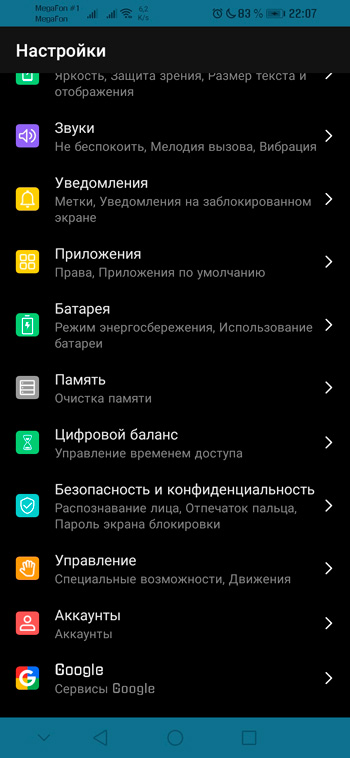
- Mēs slīdam uz trim punktiem augšpusē, iekļūstam logā “rekvizīti”, kur atlasām cilni “USB-divveidība uz datoru”;
- Parasti viedtālrunim ir trīs savienojuma režīmi ar datoru: tikai lādēšana modema vai piedziņas režīmā, un, ja “uzlāde” ir tā vērts, ir jāmaina parametrs “multivides ierīcei” (dažās ieviešanā līdz “ USB-Drive ”);
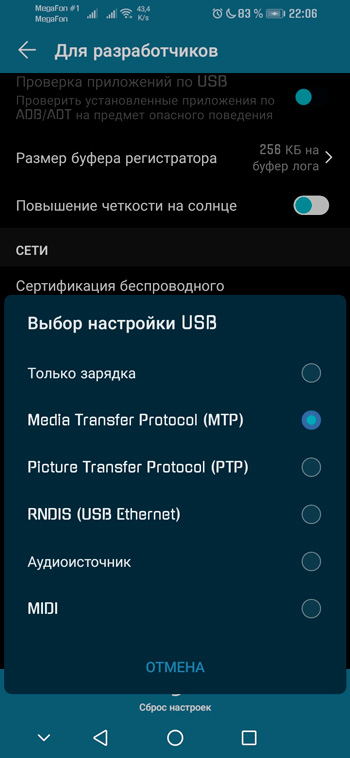
- Ja ir atzīmēts punkts "Modems", ir nepieciešams deaktivizēt šo opciju.
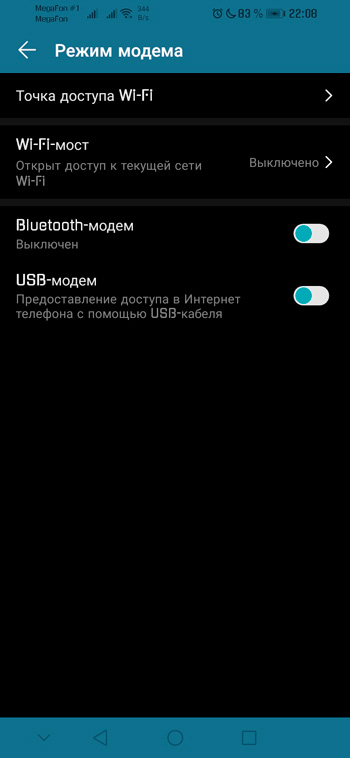
Atbrīvošanās no pretrunīgas programmatūras, programmatūras kešatmiņas tīrīšana
Dažu tālruņu modeļu sinhronizēšanai tiek izmantotas firmas programmas, kas var darboties nepareizi, pateicoties skaidrās naudas datu pieejamībai. Šādos gadījumos pilnīga kešatmiņas tīrīšana bieži palīdz. Viedtālrunī to var izdarīt, izmantojot atbilstošās lietojumprogrammas iestatījumus, datorā/klēpjdatorā par to ir specializēti Ccleaner tipa komunālie pakalpojumi. Ja problēma parādījās pēc jaunas lietojumprogrammas vai programmas instalēšanas viedtālrunī/datorā, acīmredzams veids, kā izkļūt no krīzes situācijas, ir noņemt šo programmatūru.
USB depozītu barošanas avota iestatījumi
Tagad izdomāsim, kā rīkoties, ja dators nevēlas sinhronizēt ar tālruni kļūdu dēļ ar barošanas avotu. Šādas situācijas ir reti, bet notiek. Darbību algoritms ir šāds:
- Mēs ejam uz "vadības paneli", mēs meklējam cilni "barošanas avots";
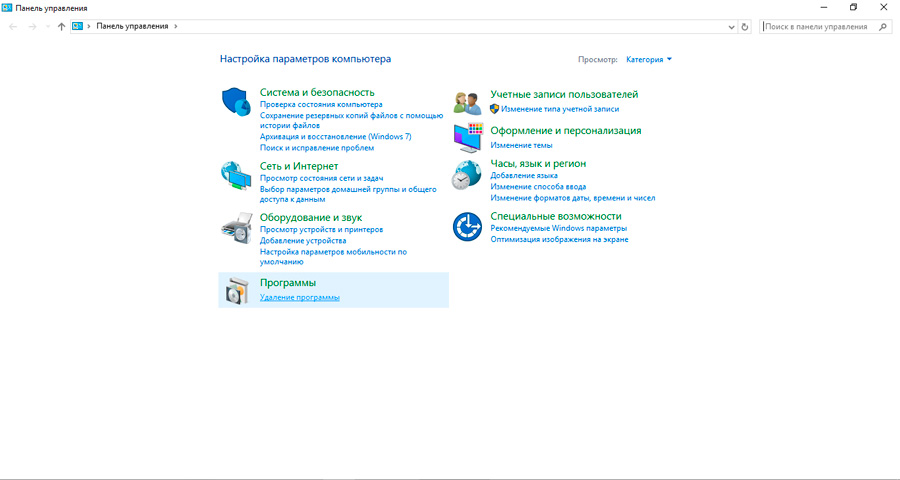
- Noklikšķiniet uz vienuma "shēmas parametru maiņa", logs ar papildu iestatījumiem tiks atvērts;
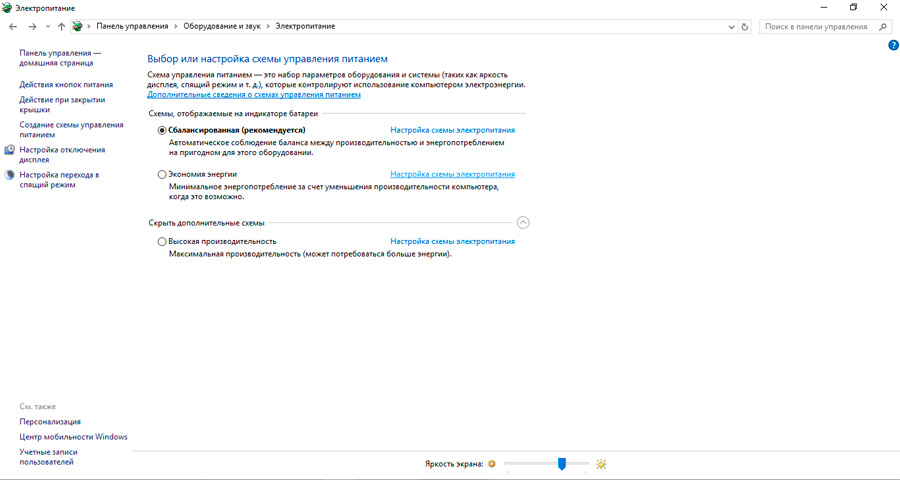
- Noklikšķiniet uz cilnes "USB" parametri, atlasiet apakšdaļu "Pagaidu USB porta izslēgšana";
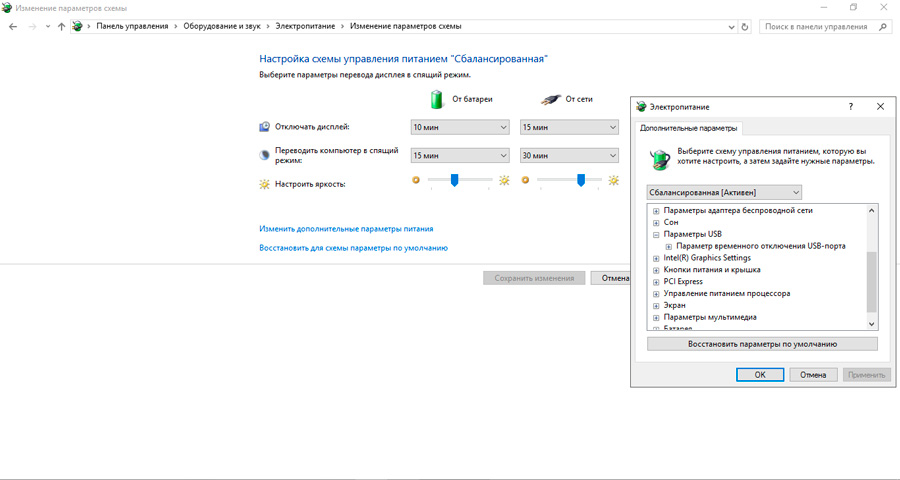
- Būs divas ieviešanas metodes - "no akumulatora" un "no tīkla";
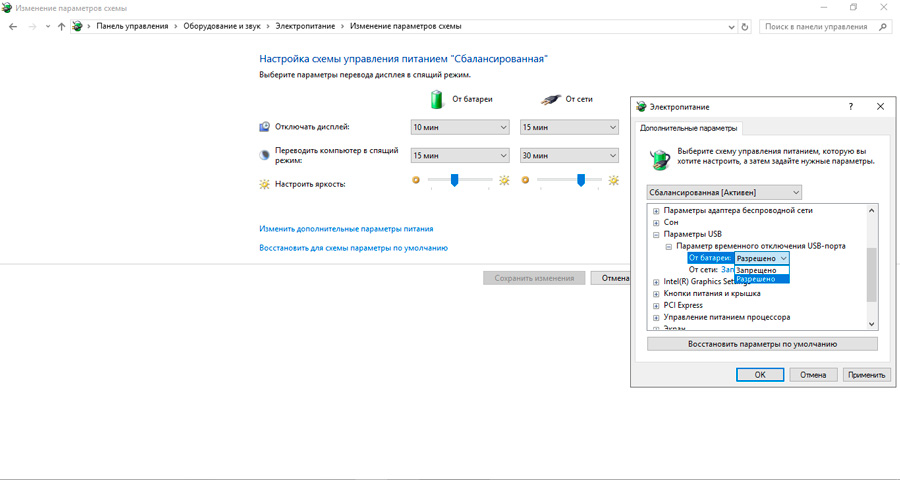
- Abos gadījumos mēs mainām parametru uz "aizliegtu", mēs saglabājam iestatījumus.
Pārinstalēt ostas vadītājus
Pieredzējuši lietotāji zina, ka autovadītāji, kas atbild par datora perifērijas darbību, laiku pa laikam "lido", tāpēc šī perifērija pārstāj pareizi darboties vai vispār nedarbojas. Mūsu gadījumā mēs runājam par USB ostas vadītājiem. Ja tie pasliktinās programmatūras kļūmes rezultātā (piemēram, ja tīklā barošanas avots), dators nevarēs noteikt ierīci, kas tai pievienota caur ierīces kabeli.
Windows ir līdzeklis, lai patstāvīgi meklētu šādas problēmas, un, ja viņš atradīs nestrādājošu vadītāju, viņš mēģinās to pats pārinstalēt. Ja kāda iemesla dēļ viņai neizdevās, viņa lūgs norādīt ceļu uz autovadītāju uzstādīšanu manuāli. Parasti datora piegādes komplektam ir instalācijas disks ar autovadītājiem, ja esat to pazaudējis - nepieciešamo programmatūru var lejupielādēt no mātesplates ražotāja oficiālās vietnes.
To pašu procedūru var veikt neatkarīgi:
- Palaidiet "ierīces pārvaldnieku";
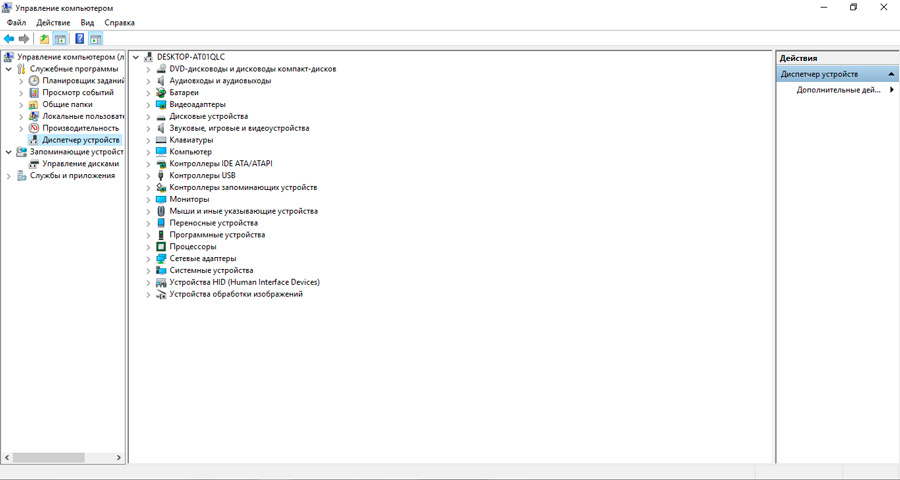
- Iekārtas sarakstā mēs noklikšķinām uz "USB kontrolieru" kontrolieriem;
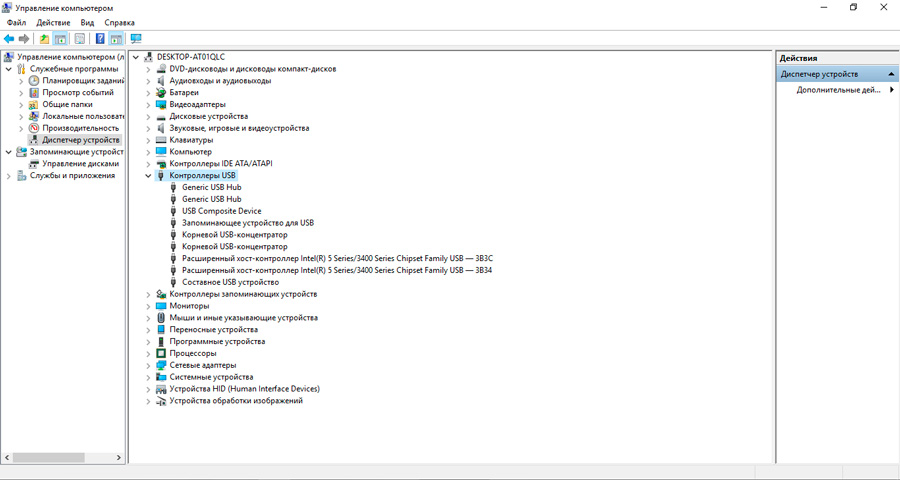
- Mēs pārvēršas par ierīces īpašībām, divreiz noklikšķinot uz tās nosaukuma;
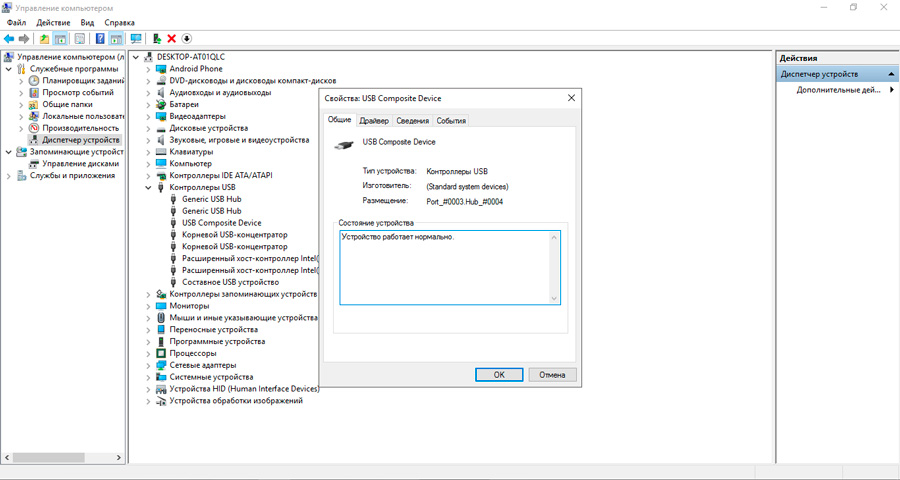
- Noklikšķiniet uz cilnes Driver un pēc tam pa vienumu "UPDATE".
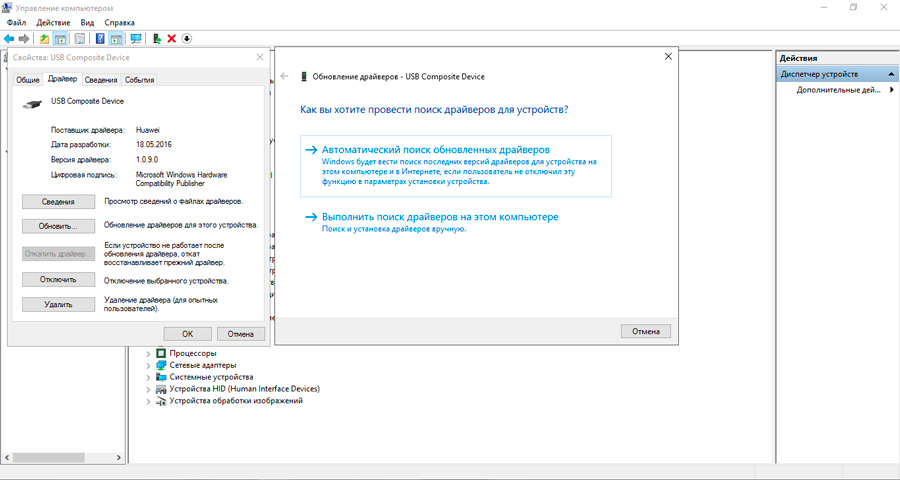
Šeit jūs varat ieslēgt ierīci, ja tā izrādās atspējota. Jūs varat mēģināt noņemt kontrolieri, kas nav strādājošs, un atkārtoti ielādēt datoru - sistēma patstāvīgi noteiks un instalēs trūkstošo kontrolieri.
Kabeļu problēmas
Mēs jau esam daļēji apsvēruši šo gadījumu un varam tikai atzīmēt, ka tas ir diezgan bieži sastopams iemesls, kāpēc dators var neredzēt viedtālruni.
Bieži vien viņu mobilajam tālrunim tiek nopirkts lēts USB kabelis, kas neatšķiras no īpaša spēka. Nav pārsteidzoši, ka laika gaitā viņš nolietojas un sāk "bug". Šādos gadījumos risinājums ir acīmredzams -oriģināla vai neorigināla iegūšana, bet augstas kvalitātes vads. Ņemiet vērā, ka kabeļa bojājumi nebūt nav vienmēr redzami, tāpēc labākais veids, kā pārliecināties par tā izmantojamību, ir mēģināt savienot tālruni ar citu, acīmredzami darba vadu.
Uzmanība. Vienas serdeņu klints padarīs ierīču sinhronizāciju neiespējamu, bet tajā pašā laikā darbosies uzlādes režīms.Nav instalēts datorā vai viedtālruņu draiveri aizlidoja
Vairumā gadījumu ierīču pareizai darbībai datu apmaiņas režīmā uz datoru ir jāinstalē viedtālruņu vadītāji. Parasti tie ir instalēti pirmā savienojuma laikā un paliek datorā, lai turpmāko savienojumu laikā tālrunis tiktu noteikts ātri un automātiski. Bet dažreiz vadītājs pasliktinās vai to nejauši noņems. Jūs varat pārbaudīt tā klātbūtni sistēmā, dodoties uz "ierīces pārvaldnieku". Ja cilnei “Portatīvās ierīces” ir mūsu viedtālruņa nosaukums, bet pretī tam ir dzeltenas krāsas izsaukuma zīme vai arī ir aprīkojums, kas identificēts kā “nezināma ierīce”, ir vieta, kur būt Unuckid - dators vai klēpjdators to dara neredzu tālruni caur YUSB, iespējams, no nepareizas funkcionēšanas dodieties uz trūkstošo draiveri. Jūs varat mēģināt atjaunināt draiveri ar tādu pašu algoritmu kā USB kontroliera draiveru gadījumā.
Ļaunprātīgas programmatūras ietekme
Dažos gadījumos iemesls, ka, savienojot tālruni ar datoru/klēpjdatoru, viņš to neredz, ir vīrusa ietekme, kas vienkārši bloķē izveidoto savienojumu. Dažreiz dažu pretvīrusu izmantošana, kas identificē savienoto nesēju kā bīstamu, noved pie tiem pašiem rezultātiem. Tomēr Android vīruss ir reta parādība, bet dators nekaitē rūpīgi pārbaudīt.
Atiestatīt uz rūpnīcas iestatījumiem
Ja rūpīga diagnoze, izmantojot visas uzskaitītās darbības traucējumu noteikšanas metodes, nepalīdzēja, un dators joprojām neredz Android viedtālruni caur USB, ir vēl viens veids, kas jāizmanto tikai ekstremālos gadījumos. Tas ir tālruņa iestatījumu atiestatīšana uz rūpnīcu.
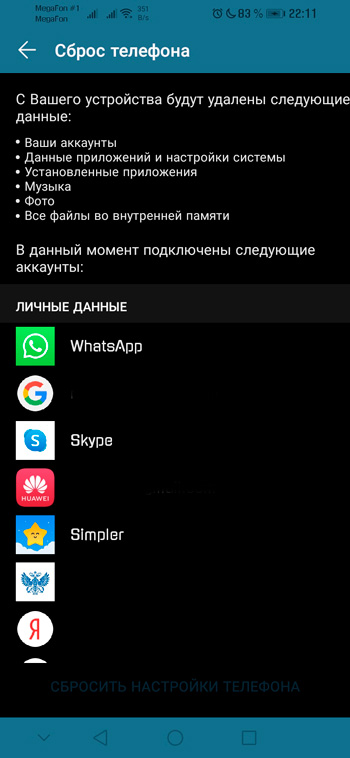
Šādu cieto atiestatīšanu var veikt, izmantojot rezerves iestatījumus vai izmantojot atkopšanas izvēlni, kas ir nodrošināta ar īpašu pogu kombināciju (katram ražotājam ir šāda kombinācija - oriģināls). Atiestatot iestatījumus, tālrunis tiek notīrīts no dažādiem programmatūras atliekām, kas garantē tā ātro un nepārprotamo darbību, bet visi lietotāja iestatījumi tiks zaudēti, kā arī atmiņā saglabātās dati un lietojumprogrammas. Tāpēc pirms cietās atiestatīšanas ir nepieciešams dublēt datus par nomaināmo barotni.
Tomēr šī metode negarantē problēmas risinājumu.
Rezultāti
Tā kā viedtālruņa USB-SAP tiek izmantots bieži, gandrīz katru dienu, bieži vien tas kļūst par apspriežamās problēmas parādīšanās iemeslu. Neatkarīga savienotāja nomaiņa - operācija ir diezgan plāna, tāpēc labāk to uzticēt speciālistiem, pretējā gadījumā jūs varat tikai saasināt situāciju. Ārkārtējos gadījumos ir arī citas datu apmaiņas metodes ar viedtālruni. Piemēram, caur mākoņu krātuvēm, ar kurām pietiek, lai piekļūtu internetam. Visbeidzot, jūs varat sinhronizēt ierīces, izmantojot Wi-Fi vai Bluetooth. Protams, pieredzējuši datoru lietotāji no mūsu lasītājiem var piedāvāt citas datu lejupielādes/izkraušanas metodes no tālruņa.
- « IOS ierīces ekrāna atdalīšanas metodes divās daļās
- 3 veidi, kā mainīt fontu ierīcēs ar Android OS »

